电脑无法识别打印机usb设备怎么办 修复无法识别问题
在当今高度数字化的工作环境中,打印机作为重要的办公设备之一,承担着文件打印、扫描等关键任务。然而,有时我们可能会遇到一个令人头疼的问题——电脑无法识别通过USB连接的打印机。这种情况不仅会影响工作效率,还可能打断正常的工作流程。本文将详细探讨这一问题的原因,并提供一系列实用的解决方案,帮助您快速修复电脑无法识别USB打印机的问题。

一、检查硬件连接
1、检查USB线缆:
确保使用的是原装或质量可靠的USB线缆。如果线缆损坏或接触不良,可能会导致电脑无法识别打印机。尝试更换另一根USB线缆,看是否能够解决问题。
2、检查USB接口:
试着将打印机连接到电脑上的其他USB端口上,有时可能是某个USB端口出现故障。

3、检查打印机电源:
确保打印机已正确接通电源,并处于开机状态。同时检查打印机的状态指示灯,确认其是否正常工作。
二、更新或重新安装驱动程序
1、更新打印机驱动:
驱动程序是连接打印机与电脑之间的桥梁,过时或损坏的驱动可能导致电脑无法识别打印机。因此,我们需要及时更新打印机驱动程序,这可以通过打印机卫士来自动更新。

 好评率97%
好评率97%
 下载次数:4807973
下载次数:4807973
①、在打印机正常连接到电脑的前提下,打开打印机卫士,点击“立即检测”。
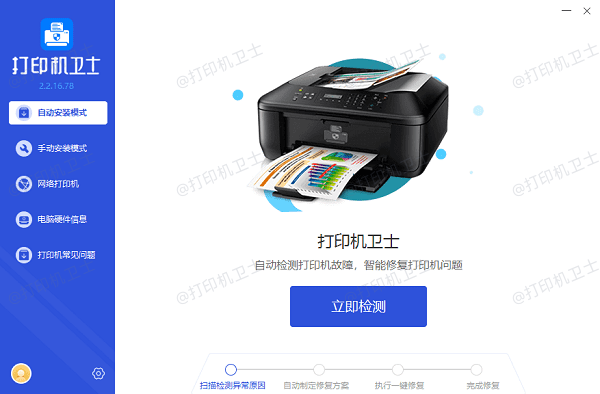
②、如果显示您的打印机驱动异常,点击“一键修复”。
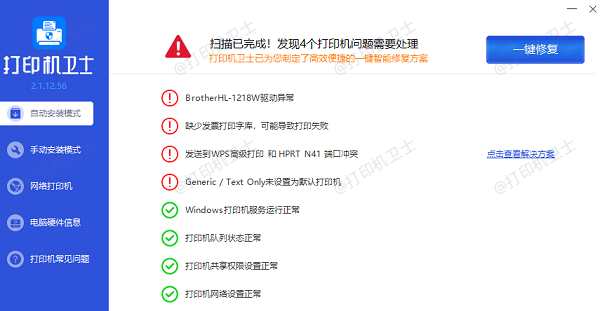
③、等待修复成功后,重启打印机,让新版驱动正常生效,再进行打印。
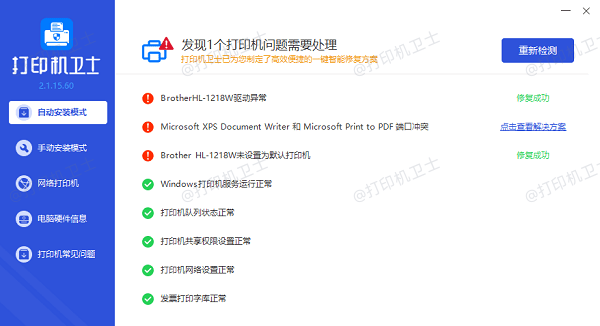
2、卸载并重新安装驱动:
如果更新驱动程序后问题依旧存在,可以考虑卸载现有的打印机驱动程序,然后重新安装。操作步骤如下:
①、打开“设备管理器”,找到打印机设备,右键点击选择“卸载设备”。
②、在卸载提示中勾选“删除此设备的驱动软件”选项。
③、重启电脑后,重新安装打印机驱动程序。

三、检查操作系统兼容性
某些打印机可能不支持最新的操作系统版本,或者需要特定的驱动程序才能正常工作。确认打印机型号与当前操作系统版本是否兼容,必要时寻找适用于当前系统的驱动程序。
四、禁用USB选择性暂停设置
Windows系统中有一个“USB选择性暂停”功能,该功能可能会导致USB设备无法被识别。可以通过以下步骤禁用它:
1、打开“控制面板”>“硬件和声音”>“电源选项”。
2、选择当前使用的电源计划,点击“更改计划设置”。
3、选择“更改高级电源设置”。
4、展开“USB设置”>“USB选择性暂停设置”,将其设置为“禁用”。
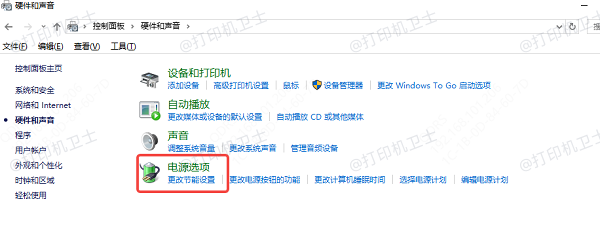
以上就是电脑无法识别打印机usb设备怎么办,修复无法识别问题,希望对你有帮助。如果有遇到打印机连接、共享、报错等问题,可以下载“打印机卫士”进行立即检测,只需要一步便可修复问题,提高大家工作和打印机使用效率。

 好评率97%
好评率97%
 下载次数:4807973
下载次数:4807973